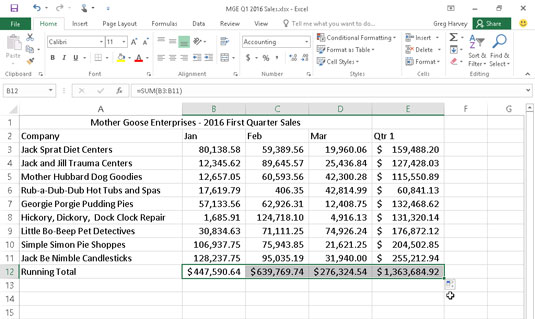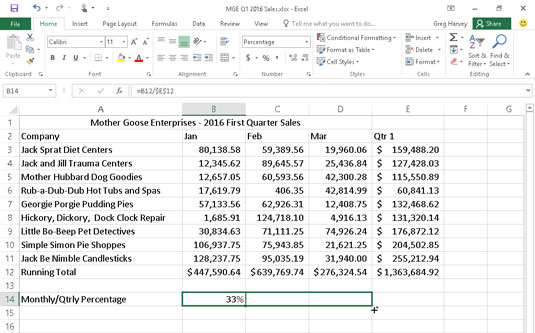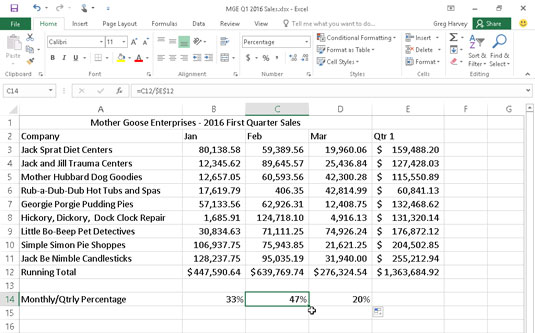Ha csak egyetlen képletet kell másolnia az Excel 2016-ban, használja az Automatikus kitöltés funkciót vagy a Másolás és beillesztés parancsokat. Ez a fajta képletmásolás, bár meglehetősen gyakori, nem hajtható végre húzással.
Ne felejtse el a Gyorselemző eszköz Összesítések opcióját. Segítségével villámgyorsan létrehozhatunk egy sort vagy oszlopot az összesítésekből az adattábla alsó vagy jobb szélén. Egyszerűen válassza ki a táblázatot cellatartományként, és kattintson a Gyors elemzés gombra, majd a palettán az Összesek elemre. Ezután kattintson a paletta elején található Összeg gombra olyan képletek létrehozásához, amelyek összegzik a táblázat alján lévő új sor oszlopait, és/vagy a paletta végén található Összeg gombra, hogy olyan képleteket hozzon létre, amelyek összegzik egy új sor sorait. oszlop a jobb végén.
Így használhatja az Automatikus kitöltést egy képlet cellatartományba másolásához. Ezen az ábrán a Mother Goose Enterprises – 2016 Sales munkalap látható az összes céggel, de ezúttal csak egy havi összeggel a 12. sorban, amelynek átmásolása folyamatban van az E12-es cellán keresztül.

Képlet másolása cellatartományba automatikus kitöltéssel.
A következő ábra a munkalapot mutatja, miután a B12 cellában lévő kitöltő fogantyúját elhúzta a C12:E12 cellatartomány kiválasztásához (ahová ezt a képletet másolni kell).
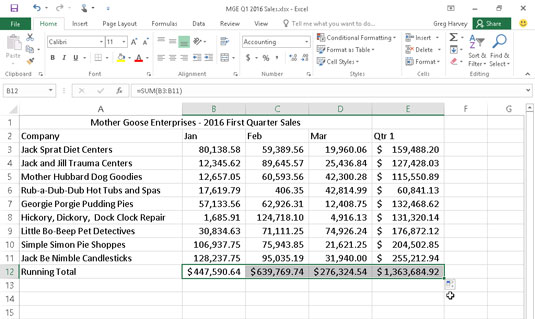
A munkalap a havi (és negyedéves) eladásokat összesítő képlet másolása után.
Viszonylag szólva
Az ábra a munkalapot mutatja, miután a cellában lévő képlet a C12:E12 cellatartományba másolásra került, és a B12 cella aktív. Figyelje meg, hogyan kezeli az Excel a képletek másolását. Az eredeti képlet a B12 cellában a következő:
=SZUM(B3:B11)
Amikor az eredeti képletet a C12 cellába másolja, az Excel kissé módosítja a képletet, így az így néz ki:
=SZUM(C3:C11)
Az Excel módosítja az oszlophivatkozást, B-ről C-re változtatva, mert balról jobbra másolt a sorok között.
Amikor képletet másol egy cellatartományba, amely lefelé nyúlik a sorokon, az Excel a másolt képletek sorszámait állítja be az oszlopbetűk helyett az egyes másolatok helyzetének megfelelően. Például a Mother Goose Enterprises – 2016 Sales munkalap E3 cellája a következő képletet tartalmazza:
=SZUM(B3:D3)
Amikor ezt a képletet az E4 cellába másolja, az Excel a következőre módosítja a képlet másolatát:
=SZUM(B4:D4)
Az Excel úgy állítja be a sorhivatkozást, hogy a 4. sor új pozíciójával naprakész maradjon. Mivel az Excel a másolás irányához képest módosítja a cellahivatkozásokat a képlet másolataiban, a cellahivatkozásokat relatív cellahivatkozásoknak nevezzük .
Néhány dolog abszolút!
Minden új képlet, amelyet létrehoz, természetesen tartalmaz relatív cellahivatkozásokat, hacsak másképp nem mondja. Mivel a képletekről készített legtöbb másolat megköveteli a cellahivatkozások módosítását, ritkán kell átgondolnia ezt az elrendezést. Aztán időnként találkozik egy kivétellel, amely korlátozza, hogy a cellahivatkozások mikor és hogyan módosíthatók a másolatokon.
Az egyik leggyakoribb kivétel az, amikor különböző értékeket szeretne összehasonlítani egyetlen értékkel. Ez leggyakrabban akkor fordul elő, ha azt szeretné kiszámítani, hogy az egyes részek hány százalékát teszik ki a teljes összeghez képest. Például a Mother Goose Enterprises – 2016 Sales munkalapon ezzel a helyzettel találkozhat egy képlet létrehozása és másolása során, amely kiszámítja, hogy az egyes havi összegek (a B14:D14 cellatartományban) hány százaléka van az E12 cellában lévő negyedéves összegnek.
Tegyük fel, hogy ezeket a képleteket szeretné beírni a Mother Goose Enterprises – 2016 Sales munkalap 14. sorába, a B14 cellával kezdve. A B14-es cellában található képlet a januári eladások és az első negyedév teljes százalékának kiszámításához nagyon egyszerű:
=B12/E12
Ez a képlet elosztja a B12 cellában lévő januári eladások összegét az E12 cellában lévő negyedéves végösszeggel (mi lehetne könnyebb?). Nézze meg azonban, mi történne, ha a kitöltő fogantyúját egy cellával jobbra húzná, hogy a képletet a C14-es cellába másolja:
=C12/F12
Az első sejtreferencia módosítását B12-ről C12-re pontosan az orvos rendelte el. A második cellahivatkozás E12-ről F12-re való beállítása azonban katasztrófa. Nemcsak azt nem számolja ki, hogy a C12-es cellában a februári eladások hány százalékát teszik ki az E12-ben elért első negyedévi eladásoknak, hanem egy ilyen borzalmas #DIV/0-t is elér! hiba dolgok a C14 cellában.
Ha meg szeretné akadályozni, hogy az Excel módosítson egy cellahivatkozást a képletben az Ön által készített másolatokban, konvertálja a cellahivatkozást relatívról abszolútra. Ezt az F4 funkcióbillentyű megnyomásával teheti meg, miután az Excelt Szerkesztés módba (F2) állította. Az Excel azt jelzi, hogy a cellahivatkozás abszolút értékét úgy állítja be, hogy dollárjeleket helyez az oszlop betűje és sorszáma elé. Például ezen az ábrán a B14 cella tartalmazza a megfelelő képletet a C14:D14 cellatartományba másolandó:
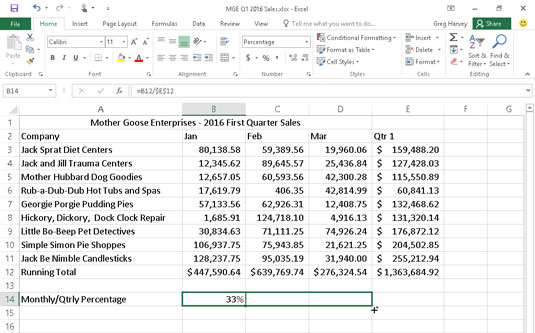
A havi és negyedéves eladások arányának kiszámítására szolgáló képlet másolása abszolút cellahivatkozással.
=B12/$12 E$
Tekintse meg a munkalapot, miután ezt a képletet a C14:D14 tartományba másolta a kitöltő fogantyúval és a C14 cellát jelölte ki (lásd a következő ábrát). Figyelje meg, hogy a képletsor azt mutatja, hogy ez a cella a következő képletet tartalmazza:
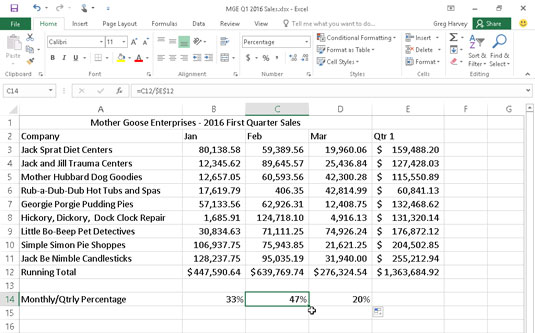
A munkalap a képlet átmásolása után az abszolút cellahivatkozással.
=C12/$12 E$
Mivel az E12-t az eredeti képletben $12-re változtatták, minden másolaton ugyanaz az abszolút (nem változó) hivatkozás szerepel.
Ha átver és másol egy képletet, amelyben egy vagy több cellahivatkozásnak abszolútnak kellett volna lennie, de mindegyiket relatívnak hagyta, módosítsa az eredeti képletet a következőképpen:
Kattintson duplán a képletet tartalmazó cellára, vagy nyomja meg az F2 billentyűt a szerkesztéséhez.
Helyezze el a beszúrási pontot valahova az abszolúttá konvertálni kívánt hivatkozáson.
Nyomja meg az F4 billentyűt.
Ha befejezte a szerkesztést, kattintson az Enter gombra a képletsoron, majd másolja a képletet a kitöltő fogantyúval az elrontott cellatartományba.
Ügyeljen arra, hogy csak egyszer nyomja meg az F4-et, hogy a cellahivatkozást teljesen abszolútra módosítsa, ahogy azt korábban leírtam. Ha másodszor is megnyomja az F4 funkcióbillentyűt, akkor egy úgynevezett vegyes hivatkozást kapunk, ahol csak a sorrész abszolút, az oszloprész pedig relatív (mint az E$12-ben). Ha ezután ismét megnyomja az F4 billentyűt, az Excel egy másik típusú vegyes hivatkozást kínál, ahol az oszloprész abszolút, a sorrész pedig relatív (mint a $E12-ben). Ha továbblép, és ismét megnyomja az F4-et, az Excel teljesen relatívra módosítja a cellahivatkozást (mint az E12-ben).
Miután visszatért oda, ahol elkezdett, továbbra is használhatja az F4 billentyűt, hogy újra végigjárja ugyanazt a cellahivatkozási változást.
Ha olyan eszközön használja az Excel 2016-ot, amely nem fér hozzá a funkcióbillentyűkkel rendelkező fizikai billentyűzethez (például érintőképernyős táblagépen), akkor az egyetlen módja annak, hogy a képletekben lévő cellacímeket relatívról abszolútra vagy valamilyen vegyes címre konvertálja, ha megnyitja. a Touch billentyűzetet, és a képletsáv megfelelő cellacímében adja hozzá a dollárjeleket az oszlop betűje és/vagy sorszáma elé.